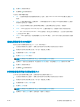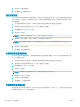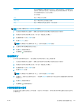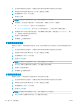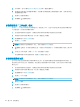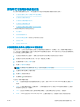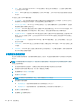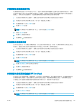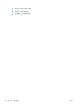HP LaserJet Enterprise Flow MFP M525-User Guide
5.
如有需要,您可以選取使用英吋或使用公釐方塊,變更度量單位。
6.
點選代表您要清除之影像邊緣的欄位,然後輸入與頁面邊緣之間的距離加以清除。為要清除的每
個邊緣重複此步驟。
7.
點選確定按鈕儲存變更。
8.
點選開始 按鈕開始掃描。
針對掃描使用「工作合併」模式
使用建立工作功能可以將許多份原稿組合在一個掃描工作中。您也可以使用此項功能掃描其頁數多過
文件進紙器一次所能容納頁數的原稿。
1. 從產品控制面板的主畫面中,捲動至您要使用的掃描/傳送功能按鈕並加以點選。
2. 根據您所使用的掃描/傳送功能,填入第一個畫面上的欄位。
3.
點選螢幕最下方的更多選項按鈕。
4.
點選建立工作按鈕。
附註:如果按鈕不在選項的第一頁上,請再次點選更多選項按鈕。
5.
點選開始 按鈕。在掃描每個頁面之後,或是當文件進紙器空了,控制面板會提示您放入更多頁
面。
6.
如果工作含有其他頁,請裝入下一頁,然後點選掃描按鈕。
產品會暫時儲存所有掃描的影像。點選完成按鈕以完成工作。
針對掃描隱藏空白頁
您可以指示產品從掃描影像中排除原稿中的空白頁。此功能特別實用於掃描採用雙面列印的頁面,方
便您清除文件中的空白頁。根據預設,產品會包含掃描影像中的所有頁面。您可以使用下列程序來隱
藏空白頁:
1. 從產品控制面板的主畫面中,捲動至您要使用的掃描/傳送功能按鈕並加以點選。
2. 根據您所使用的掃描/傳送功能,填入第一個畫面上的欄位。
3.
點選螢幕最下方的更多選項按鈕。
4.
點選空白頁抑制按鈕。
附註:如果按鈕不在選項的第一頁上,請再次點選更多選項按鈕。
5.
選取啟用選項。
6.
點選確定按鈕儲存變更。
7.
點選開始 按鈕開始掃描。
132 第 7 章 掃描/傳送
ZHTW